随着网络技术的普及,家家户户都离不开路由器。路由器配置看似复杂,但其实只要按照正确步骤操作,即便是初学者也能轻松搞定。本文将详细介绍电脑端配置路由器的各个步骤,并提供一些实用技巧和常见问题解答,帮助您顺利搭建和优化家庭或办公网络。
理解路由器配置基础
在动手配置之前,我们需要了解几个基本概念:
1.IP地址:互联网协议地址,是电脑在网络中的“门牌号”。
2.子网掩码:用来区分一个IP地址中的网络地址和主机地址。
3.默认网关:通常指路由器的IP地址,是内网设备与外网通信的必经之路。
4.DNS服务器:负责将域名解析为IP地址,这样用户就可以通过网站名称访问网络资源。
现在,让我们步入正题,开始配置路由器。
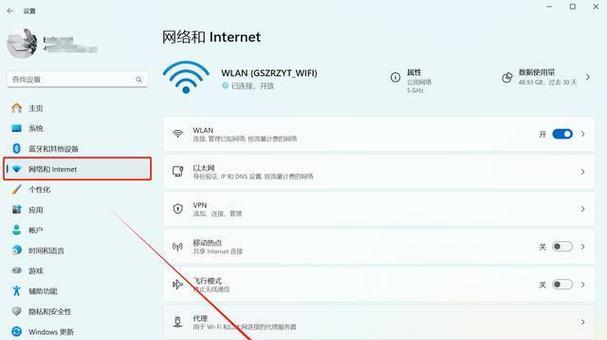
第一步:连接路由器与电脑
步骤详解:
1.确认路由器电源:确保路由器已经连接到电源插座并开启。
2.连接网络线缆:使用网线将电脑的网口与路由器的LAN口(一般为黄色或蓝色)连接起来。
3.开启电脑的网络适配器:确保电脑的网络适配器已经启用。
通过以上步骤,电脑应该能够通过有线方式连接到路由器。接下来,我们需要进入路由器的管理界面进行配置。

第二步:访问路由器管理界面
步骤详解:
1.设置电脑IP地址:在电脑上,手动设置IP地址与路由器在同一子网内。通常,路由器的默认IP地址为`192.168.1.1`,子网掩码为`255.255.255.0`。
例如:在Windows系统的网络设置中,选择“手动”配置IP地址,输入`192.168.1.2`(最后一段数字需不同于路由器的IP,但通常在2-254之间),子网掩码保持`255.255.255.0`。
2.打开浏览器访问路由器管理界面:输入路由器的IP地址(如`http://192.168.1.1`)进入管理界面。
如果无法打开,请检查电脑IP设置、网线连接,或重启路由器试试。
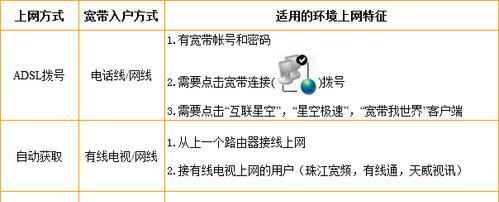
第三步:登录路由器管理界面
步骤详解:
1.找到管理界面登录入口:大多数路由器在管理界面首页会有“登录”或“系统设置”之类的选项。
2.使用默认管理员账号登录:路由器的默认管理员账号和密码通常在产品说明书或路由器背面的标签上找到。如果已经修改过,请使用当前的登录信息。
成功登录后,即可进入路由器的配置界面。
第四步:配置基本设置
步骤详解:
1.修改管理员账号密码:为了安全起见,首先应更改默认的管理员密码。
2.设置无线网络名称(SSID):在无线设置中,可以设置一个容易识别的SSID名称,方便区分多个网络。
3.配置无线密码:设置一个复杂且安全的Wi-Fi密码,避免被他人轻易猜测或破解。
第五步:设置上网方式
步骤详解:
1.选择上网方式:通常有自动获取(DHCP)、PPPoE、静态IP等选项。大多数家庭宽带用户应选择“PPPoE”方式,并输入从网络服务商那里获得的账号和密码。
2.配置动态主机配置协议(DHCP):如果选择了DHCP方式,路由器会自动分配IP地址给连接的设备。
第六步:配置DNS服务器
步骤详解:
1.手动设置DNS服务器:可以手动设置为公共DNS,如`114.114.114.114`或`8.8.8.8`,以获取更快的解析速度和更稳定的网络服务。
第七步:保存设置并重启路由器
完成以上配置后,记得保存更改,并重启路由器,使设置生效。
常见问题解答
1.为什么无法访问管理界面?
确认网络连接正常,浏览器地址栏输入的路由器IP地址正确,且电脑IP地址与路由器在同一子网内。
2.忘记管理员密码怎么办?
大多数路由器都设有恢复出厂设置的按钮或小孔。长按按钮或用牙签戳入小孔,路由器将恢复至初始状态,重新登录即可。
结语
通过以上七个步骤,即便是电脑初学者也能顺利完成路由器的配置工作。当然,路由器的设置和优化是一个持续的过程,随着使用环境的改变,可能需要进行相应的调整。希望本文提供的步骤和建议能够帮助您轻松管理和优化您的网络环境。




